iPhone ve iPad’de Proxy Kurulumu Nasıl Yapılır?
iPhone’da proxy kullanmanın çeşitli nedenleri vardır. İşte başlıca sebepler:
1. Anonimlik ve Güvenlik
- IP Gizleme: Proxy, gerçek IP adresinizi gizleyerek internette anonim kalmanızı sağlar. Bu, çevrimiçi gizliliğinizi korumak için önemlidir.
- Güvenli Tarama: Özellikle halka açık Wi-Fi ağlarında, proxy kullanarak veri trafiğinizi şifreleyebilir ve güvenliğinizi artırabilirsiniz.
2. Coğrafi Kısıtlamaları Aşma
- İçerik Erişimi: Belirli ülkelerdeki veya bölgelerdeki coğrafi olarak kısıtlanmış içeriklere erişmek için proxy kullanabilirsiniz. Örneğin, bazı video akış hizmetleri veya web siteleri yalnızca belirli bölgelerde mevcuttur.
- Fiyat Karşılaştırma: E-ticaret sitelerinde veya uçak bileti rezervasyonlarında farklı bölgelerden fiyatları karşılaştırmak için proxy kullanabilirsiniz.
3. Veri Toplama ve Web Kazıma (Web Scraping)
- Çoklu Hesap Yönetimi: Aynı web sitesinde birden fazla hesapla işlem yapmak için proxy kullanmak, hesapların bloke edilme riskini azaltır.
- Web Kazıma: Belirli bir web sitesinden veri toplamak için proxy kullanarak, IP’nizin bloklanmasını önleyebilirsiniz.
4. Performans ve Trafik Yönetimi
- Önbellek Kullanımı: Proxy sunucuları, sık erişilen içerikleri önbellekte tutarak, erişim hızını artırabilir ve bant genişliği kullanımını azaltabilir.
- Trafik Kontrolü: Büyük ağlarda veya kuruluşlarda, proxy kullanarak ağ trafiğini izleyebilir ve yönetebilirsiniz.
5. Çalışma ve Eğitim Amaçlı
- Kurumsal Kullanım: Şirketler, çalışanların internet trafiğini izlemek ve belirli web sitelerine erişimi sınırlamak için proxy kullanabilirler.
- Okul ve Üniversite: Eğitim kurumları, öğrencilerin internet kullanımını denetlemek ve eğitici olmayan içeriklere erişimi kısıtlamak için proxy kullanabilirler.
6. Test ve Geliştirme
- Web ve Uygulama Testi: Geliştiriciler ve QA mühendisleri, uygulamalarını veya web sitelerini farklı bölgelerden test etmek için proxy kullanabilirler.
Proxy kullanımı, iPhone’da belirli hedeflere ulaşmak için etkili bir yöntem olabilir. İnternette daha fazla gizlilik, güvenlik ve erişim esnekliği sağlar.
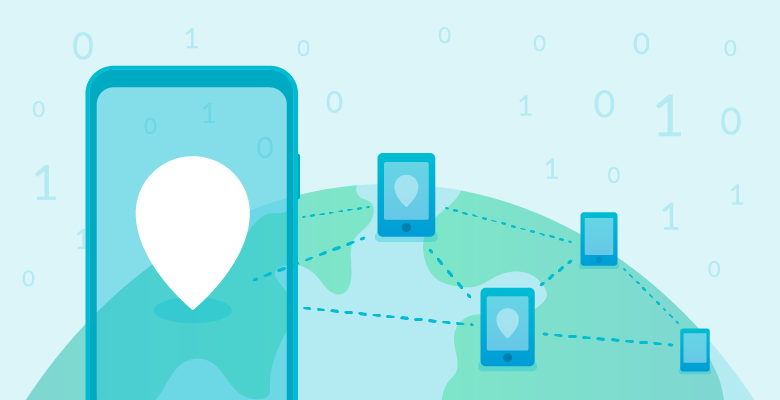
iPhone veya iPad iOS cihazınızda proxy nasıl kurulur?
iPhone’da proxy ayarlarını yapılandırmak oldukça basittir. İşte adım adım nasıl yapılacağını gösteren bir rehber:
Wi-Fi Üzerinden Proxy Ayarları
- Ayarlar uygulamasını açın.
- Wi-Fi menüsüne gidin.
- Bağlı olduğunuz veya bağlanmak istediğiniz Wi-Fi ağının yanındaki “i” simgesine dokunun.
- Sayfanın altına kaydırarak HTTP Proxy bölümünü bulun.
- “El İle” veya “Otomatik” seçeneklerinden birini seçin:
El İle
- Sunucu: Proxy sunucusunun IP adresini veya adını girin.
- Bağlantı Noktası: Proxy sunucusunun bağlantı noktasını girin.
- Kimlik Doğrulama: Eğer proxy sunucusu kullanıcı adı ve şifre gerektiriyorsa, bu bilgileri de girin.
Otomatik
- URL: Proxy yapılandırma dosyasının URL’sini girin. Bu genellikle bir .pac dosyasıdır.
- Kaydet butonuna dokunarak ayarları kaydedin.
Hücresel Veri Üzerinden Proxy Ayarları
iPhone’da hücresel veri üzerinden doğrudan proxy ayarlarını yapmak mümkün değildir. Bunun yerine, üçüncü taraf uygulamalar veya VPN hizmetleri kullanarak hücresel veri bağlantınızı proxy üzerinden yönlendirebilirsiniz.
Üçüncü Taraf Uygulamaları Kullanarak Proxy Ayarları
App Store’dan proxy veya VPN uygulamaları indirerek, bu uygulamalar üzerinden proxy ayarlarını yapılandırabilirsiniz. Bu tür uygulamalar, genellikle daha fazla özellik ve esneklik sunar.
Adım Adım Proxy Ayarları Yapma:
- Ayarlar > Wi-Fi adımlarını takip edin.
- Bağlı olduğunuz Wi-Fi ağının yanındaki “i” simgesine dokunun.
- Sayfanın altına kaydırarak HTTP Proxy bölümünü bulun ve üzerine dokunun.
- El İle seçeneğini seçin.
- Sunucu alanına proxy sunucusunun IP adresini veya adını girin.
- Bağlantı Noktası alanına proxy sunucusunun bağlantı noktasını girin.
- Eğer kimlik doğrulama gerektiriyorsa, Kimlik Doğrulama seçeneğini açın ve kullanıcı adı ve şifrenizi girin.
- Kaydet butonuna dokunarak ayarları kaydedin.
Bu adımları takip ederek, iPhone’unuzda proxy ayarlarını kolayca yapılandırabilir ve internete proxy üzerinden erişebilirsiniz.